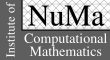Download Compiler, Editor
für Windows auf Intel Prozessoren
- Download Gnu-Compiler (14 MB) (oder den brandneuen direkt von RedHat)
- Download XEmacs-Editor (31 MB) bzw. direkt aus dem Internet ( Einführung ).
- Installation: full.exe ausführen, restliche Installation
erfolgt automatisch im Standardverzeichnis C:\cygnus .
Konfiguration: Mit dem Dateimanager in C:\cygnus\cygwin-b20
wechseln
und dort die
Batch-Datei cygnus.bat markieren und kopieren. Danach im Windowsdesktop
die rechte Maustaste betätigen und im aufgezeigten Menü den Punkt
"Verknüpfung einfügen" auswählen. Danach erscheint
ein Icon mit dem Namen Verknüpfung mit cygnus.bat . Die
rechte Maustaste auf dem Icon öffnet wiederum ein Menü, gehen
Sie zu "Eigenschaften". Im dortigen Punkt "Programm"
könne Sie den Namen der Verknüpfung ändern und (wichtiger)
als Arbeitsverzeichnis Ihr Verzeichnis der Quelltexte eingeben.
( Unter WindowsXP fand sich das Arbeitsverzeichnis unter:
"C:\Dokumente und Einstellungen\NN\Eigene Dateien" )
potentielles Problem I: Sollte beim Aufruf von cygnus.bat (Doppelklick auf das Icon auf dem Desktop) eine Fehlermeldung "Nicht genügend Speicher im Umgenungsbereich" erscheinen, dann öffnet die rechte Maustaste auf dem Icon wiederum das Menü. Über die Menüpunkte "Eigenschaften" und weiter "Speicher" gelangt man zu einer Übersicht in welcher sich "Ursprünglicher Umgebungsspeicher" einstellen läßt. Stellen Sie dort mind. 512 Byte ein.
potentielles Problem II: Sollte beim Aufruf von cygnus.bat (Doppelklick auf das Icon auf dem Desktop) eine Meldung über ein nicht vorhandenes "temporäres Verzeichnis C:/tmp" erscheinen, dann muß im Verzeichnis "C:" ein neues Unterverzeichnis (in microsoft: Ordner) "tmp" angelegt werden.
Compilieren: Ein Doppelklick auf das im Desktop sichtbare Verknüpfungsicon
startet ein Fenster names BASH (d.h. eine Bash-Shell) mit einer Befehlszeile.
Die Eingabe von pwd (inkl. Enter) zeigt das aktuelle Arbeitsverzeichnis
an, welches Ihr Verzeichnis der Quelltexte sein sollte - ansonsten nochmals
den letzten Punkt in Konfiguration abarbeiten. Der Befehl g++ HelloWorld.cc
sollte den Quelltext ohne irgendeine Meldung compileren und ./a.exe
wird die bekannte Bildschirmausgabe liefern.
- Prinzipiell kann jeder Editor verwendet werden, nur sollte er die gegebenen
Quelltexte korrekt darstellen können und beim Abspeichern dieser keine
zusätzlichen Formatanweisungen hinzufügen. Dies läßt
sich einfach überprüfen, indem Sie HelloWorld.cc im Dateimanager
mit einem Doppelklick öffnen und in der erscheinenden Liste den gewünschten
Editor auswählen (die untere Box deaktivieren!), die Ausgabezeile
ändern und die Datei speichern (Überprüfen Sie, ob die geänderte
Datei wirklich im richtigen Verzeichnis gespeichert wurde). Danach compilieren
Sie das geänderte File. Falls keine Fehlermeldungen auftreten,
dann können Sie den getesteten Editor verwenden. Wenn Sie beim nächstenmal
die untere Box aktivieren, dann ist der getestete Editor Ihr Standardeditor
für Files mit dem Suffix .cc . Beim nächsten
Doppelklick auf HelloWorld.cc wird automatisch der richtige Editor
aufgerufen. Mit dem Editor WordPad funktioniert das sehr gut.
Der xemacs ist speziell für das Programmieren geeignet und
hat u.a. das sogenannte Syntax-Highlighting, d.h., Schlüsselwörter,
Variablen, Konstanten werden farblich unterschiedlich hervorgehoben.
Installation: xemacs-21.4.6exe ausführen, restliche Installation erfolgt automatisch im Standardverzeichnis C:\Programme\XEmacs .
Konfiguration: Mit dem Dateimanager ins Verzeichnis der Quelltexte gehen und dort HelloWorld.cc mit einem Doppelklick zu öffnen versuchen. In der erscheinenden Liste tritt der xemacs noch nicht auf. Drücken Sie auf den Schalter "Andere..." und wechseln Sie danach ins Verzeichnis C:\Programme\XEmacs\XEmacs-21.4.6\i586-pc-win32 und wählen Sie das Programm xemacs.exe aus. Aktivieren Sie die untere Box, um xemacs als Standardeditor zu verwenden.